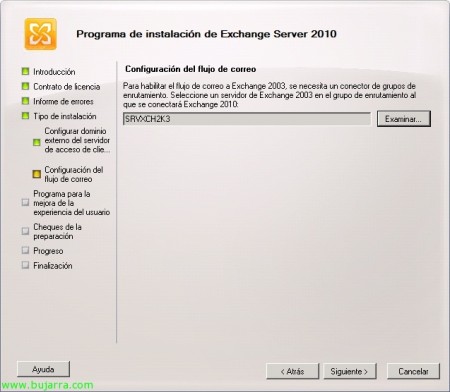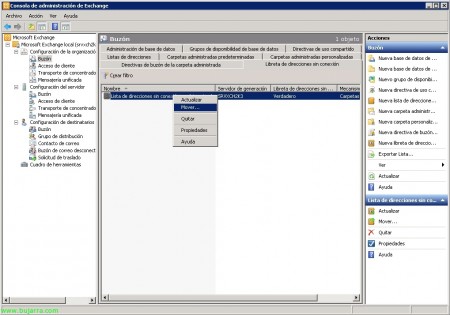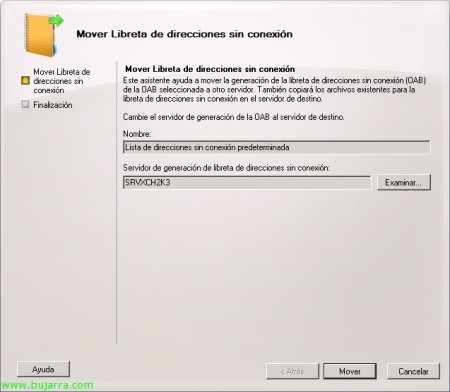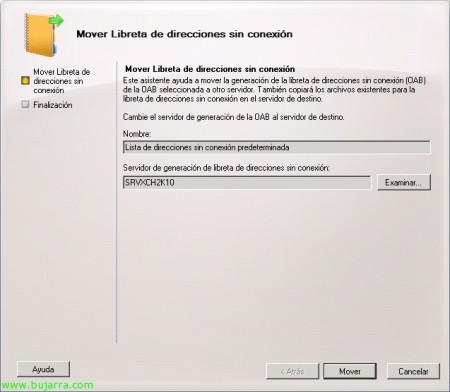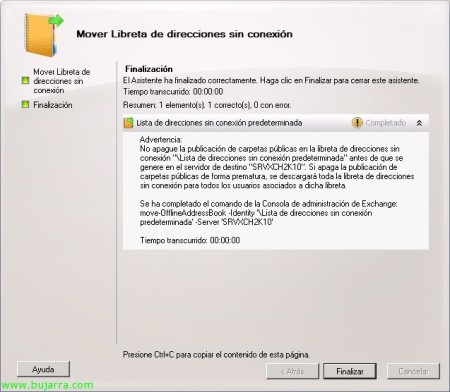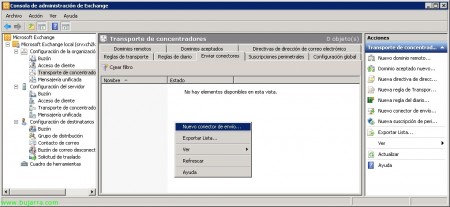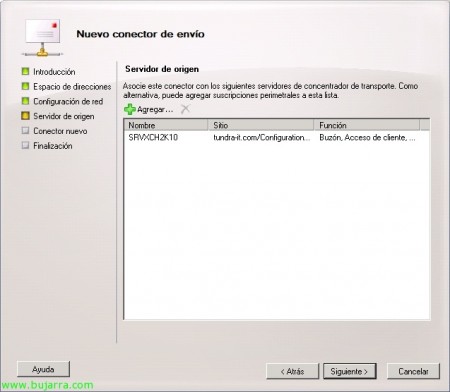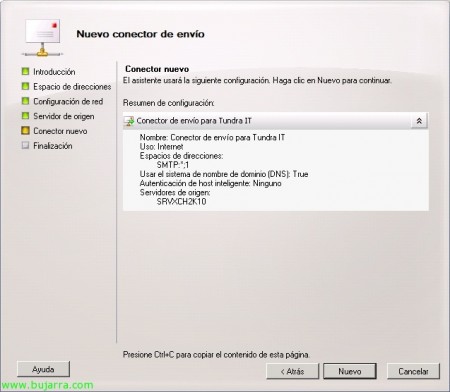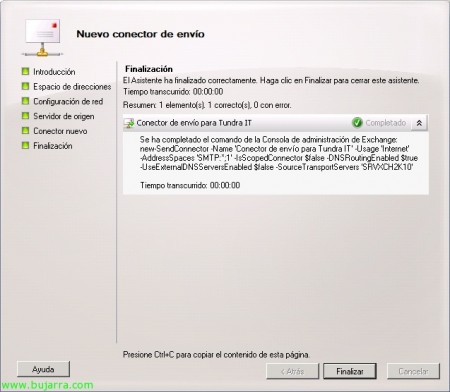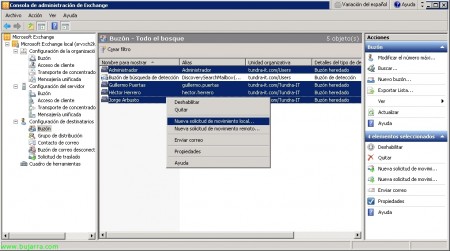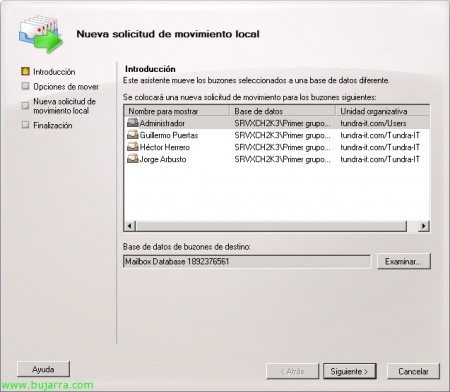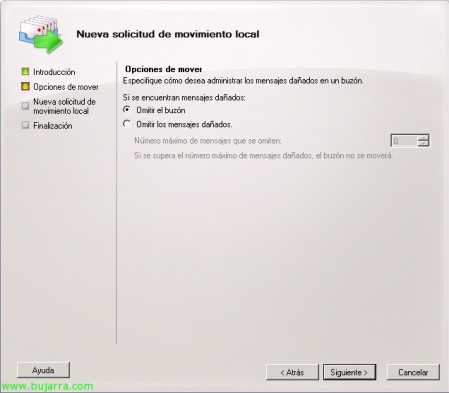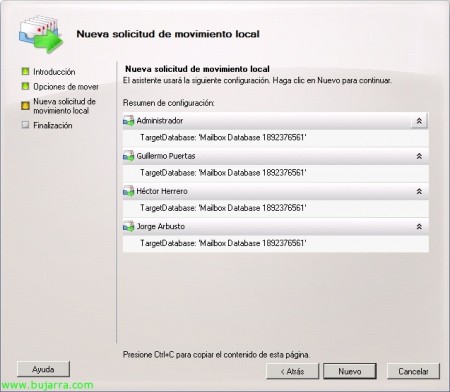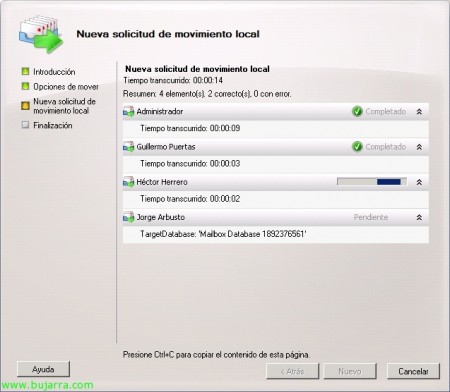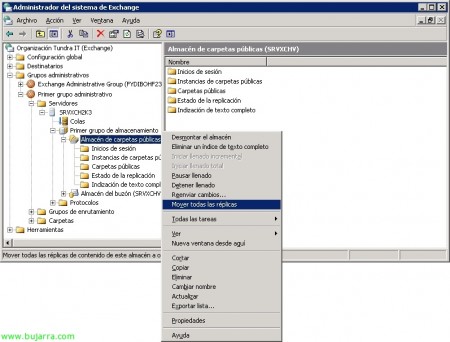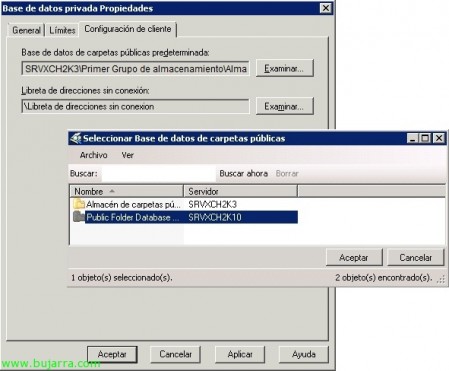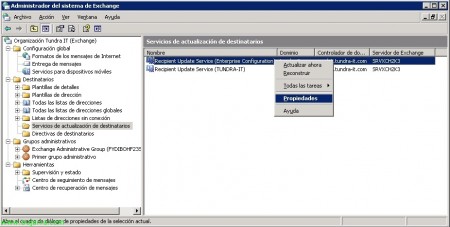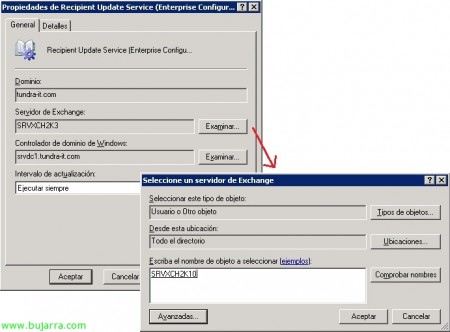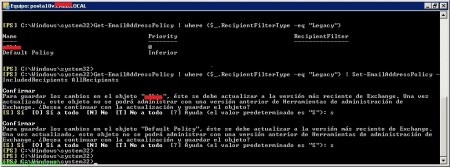Exchange-Migration 2003 zum Tausch 2010
In diesem Dokument sehen wir uns die Schritte an, die beim Migrieren einer Microsoft Exchange Server-Organisation ausgeführt werden müssen 2003 zu Microsoft Exchange Server 2010, Wir werden darauf hinweisen, dass wir in diesem Dokument einen Exchange-Server migrieren werden 2003 mit Postfächern, Öffentliche Ordner, Richtlinien und OWA zu einem Exchange-Server 2010 Mit allen Rollen (Verkehrsknotenpunkt, Client-Zugang, Postfach- und Exchange-Verwaltungstools). Wenn wir eine Exchange-Organisation erhalten möchten 2010 Mit den separaten Funktionen können wir das Dokument als Leitfaden verwenden, Da sich jede Migration völlig von den anderen unterscheidet.
Jedenfalls, Das erste, was zu empfehlen ist, ist eines der besten Dinge, die Microsoft in diesem Leben gemacht hat, einen Assistenten für die Exchange-Bereitstellung 2010 rufen “Bereitstellungs-Assistent für Microsoft Exchange Server“. Es handelt sich um einen Leitfaden, der je nach den von uns ausgewählten Optionen die zu befolgenden Schritte angibt, Wir müssen eine Überprüfung durchführen, aus der hervorgeht, wie unsere Exchange-Organisation aussieht und was wir erreichen wollen.
Exchange-Server 2003 muss über das Service Pack verfügen 2 (SP2) Umtausch 2003 mindestens installiert. Wenn wir beabsichtigen, Exchange zu installieren 2010 auf verschiedenen Servern, Verteilen der Rollen, Die Reihenfolge, in der die Rollen installiert werden, sollte wie folgt lauten: 1º Client-Zugang, 2º Verkehrsknotenpunkt, 3º Einheitliches Messaging (ÄHM) o Unified Messaging und 4. Postfach.
Schritte der Migration:
1. Wir müssen Ändern der Betriebsart unserer Exchange-Organisation, Wir müssen “Einheitlicher Modus”. Um dies zu tun,, von der Konsole aus “Exchange-Systemadministrator” > Klicken Sie mit der rechten Maustaste auf die Schaltfläche ORGANISATION > Am “Allgemein” Knopf “Ändern des Modus”.
2. Wir müssen Vorbereiten des Active Directory damit Sie über einen ersten Exchange-Server verfügen können 2010. http://www.bujarra.com/?p=3700.
3. Wir müssen Bereiten Sie die Ausrüstung vor wo wir Exchange installieren werden 2010, Abhängig von den zu installierenden Rollen werden mehr oder weniger Anforderungen gestellt. http://www.bujarra.com/?p=3698.
4. Wir müssen die Microsoft Exchange Installation 2010 (oder der Rollen in der Reihenfolge). Nach der Installation der Voraussetzungen und geben Sie die Sprache der Installation an, Wir starten die Exchange-Installation 2010 auf dem Server. Im Installationsassistenten wähle ich “Typische Exchange Server-Installation”.
Während des Assistenten, bevor Sie die Installation starten, Wir müssen einen Exchange-Server angeben 2003 So erstellen Sie einen Connector für diesen Server. Nach der Installation, Neustarten.
6. DWir müssen ändern, wer der Server zur Generierung des Offlineadressbuchs sein wird (Offline-Adressbuch – OAB), Dieser Server ist dafür verantwortlich, das Notebook auf dem neuesten Stand zu halten.
So verschieben Sie das Notizbuch, Wir öffnen die “Exchange-Verwaltungskonsole”, Wir werden “Organisations-Einstellungen” > “Briefkasten” > Wimper “Offline-Adressbuch” und klicken Sie mit der rechten Maustaste auf die Notizbücher, die wir haben “Bewegen…”,
Anklicken “Untersuchen” So verschieben Sie die Notebook-Generierung von einem Server auf einen anderen.
Wir wählen den neuen Exchange-Server aus 2010. “Annehmen”,
Anklicken “Bewegen” , um die Funktion zu verschieben,
Und das ist es, Anklicken “Ende”. Wir können das durch die PowerShell sehen, wenn wir ausführen: move-OfflineAddressBook -Identity' STANDARDMÄSSIGE OFFLINE-ADRESSLISTE’ -Server 'SERVIDOR_DESTINO’.
7. Erstellen eines Versand-Connectors. Wir müssen einen solchen Konnektor erstellen, um den Ausgang der E-Mails von diesem Server zu ermöglichen, Wir müssen einen Konnektor erstellen und konfigurieren (oder Steckverbinder) wie wir es auf dem Exchange-Server haben 2003 unserer Organisation, entweder direktes Senden an das Internet oder ein personalisierter Konnektor über einen Smart Host.
Um dies zu tun,, Wir öffnen die “Exchange-Verwaltungskonsole”, Wir werden “Organisations-Einstellungen” > “Transport des Konzentrators” > Wimper “Konnektoren senden”. Rechter Knopf “Neuer Versand-Connector…”,
Wir geben dem Steckverbinder einen Namen und definieren die Art des Steckverbinders, In meinem Fall handelt es sich um einen einfachen Konnektor, der einfach dazu dient, E-Mails direkt über meine Netzwerkeinstellungen senden zu können, von meinem Gateway… “Folgende”,
Anklicken “Hinzufügen…” So erstellen Sie einen Adressraum, wie ich es für alle Empfängerdomänen in “Adresse” Orang-Utan “*” und Gewicht/Priorität/Kosten “1”. Wir akzeptieren und folgen dem Assistenten,
In meinem Fall sollte es direkt über die MX-Einträge herauskommen, die ich aus dem DNS auflöse, Die erste Option, Wenn wir die E-Mail über einen anderen Smarthost leiten möchten, würden wir die zweite Option aktivieren. “Folgende”,
“Folgende”, es sei denn, wir haben mehr Server und möchten, dass sie über diesen Konnektor senden.
Wir bestätigen, dass es korrekt ist und drücken “Neu” So erstellen Sie einen solchen Konnektor.
“Ende”. Wie alle Teilnehmer, Es gibt uns die Möglichkeit, den Befehl zu kopieren und zum nächsten Mal in PowerShell auszuführen oder unsere eigenen Skripte zu erstellen. Befehl: new-SendConnector -Name 'NOMBRE_CONECTOR’ -Nutzung'TIPO_CONECTOR’ -AddressSpaces 'SMTP,DOMÄNE,GEWICHT’ -IsScopedConnector $true/$false -DNSRoutingEnabled $true/$false -UseExternalDNSServersEnabled $true/$false -SourceTransportServers 'NOMBRE_SERVIDOR'.
8. Migrieren von Benutzerpostfächern. Jetzt ist es an der Zeit, mit der Migration von Benutzerpostfächern zu beginnen. Seid vorsichtig, wenn wir vorher wollen, Wir können die vorhandene Datenbank auf den Exchange-Server verschieben 2010 an den richtigen Speicherort, zusätzlich zum Umbenennen oder Erstellen weiterer Postfachspeicher.
So verschieben Sie die Postfächer von Benutzern, Kommen wir zum “Exchange-Verwaltungskonsole”, Wir werden “Empfänger-Einstellungen” und klicken Sie mit der rechten Maustaste auf Benutzerpostfächer “Neuer lokaler Verschiebungsantrag…”
Wir müssen eine Datenbank mit Zielpostfächern auswählen “Untersuchen” So suchen Sie die Postfächer der Benutzer, “Folgende”,
Wenn Postfächer beschädigt sind (oder ein Element davon) Wir können die Mailbox-Bewegung überspringen oder die beschädigten Nachrichten ignorieren. “Folgende”,
Übersicht über die Mailbox-Bewegung, Anklicken “Neu” um sie zu verschieben,
… Je nach Größe der Postfächer kann dies mehrere Stunden dauern…
“Ende”, Okay, Mit diesem haben wir auch die Postfächer der Benutzer auf den neuen Server umgezogen.
9. Migrieren von öffentlichen Ordnern (Wenn wir sie haben, Natürlich). So verschieben Sie öffentliche Ordner zwischen verschiedenen Exchange-Servern, Wir müssen die Replikation auf ihnen aktivieren, um sie auf den neuen Server zu replizieren und nach der Replikation, Löschen Sie dieses Replikat. Auge! Es ist auch ein guter Zeitpunkt, um öffentliche Ordner zu verschieben, bevor Sie sie replizieren, , um sie auf einer korrekten Festplatte oder Partition zu platzieren… Wir haben mehrere Optionen zum Verschieben von öffentlichen Ordnern, zwei durchgehende Konsolen (Eine weitere manuelle und eine weitere automatische Option) oder direkt mit der PowerShell, Wir sehen alle drei Optionen:
Um dies zu tun,, Wir müssen die “Exchange-Verwaltungskonsole”, Wir werden “Werkzeugkasten” und wir öffneten die “Verwaltungskonsole für öffentliche Karten”. Sobald Sie sich auf dieser Konsole befinden, Wir haben die Möglichkeit, die Ordner einzeln zu replizieren, Es ist die empfohlene Option, aber die langsamste, Da wir diesen Vorgang für jeden öffentlichen Ordner durchführen müssen, haben wir. Über jede der öffentlichen Caprtas > Rechter Knopf “Eigenschaften”,
Am “Replikation”, Wir müssen den Server hinzufügen, von dem wir die Ordner verschieben möchten “Hinzufügen…”
Wir wählen den Server mit Exchange aus 2010 & “Annehmen”,
Wir überprüfen, ob beide Server dort sind, Wir deaktivieren die Option “Verwenden des Programms zur Replikation von Öffentlichen Ordner-Datenbanken” , um anzugeben, dass die Replizierung immer erfolgt “Immer laufen”. Sobald der Inhalt der Ordner repliziert wurde, Wir kommen wieder hierher, Wir wählen den Exchange-Server aus 2003 und wir werden es aus der Antwort entfernen.
Eine andere Möglichkeit, Ordner zu verschieben, Diesmal zusammen, Es ist zum Beispiel von der Konsole aus “Exchange-Systemadministrator” vom 2003, “Administrative Gruppen” > GRUPO_ADMINISTRATIVO > “Diener” > SERVIDOR_2003 > GRUPO_ALMACENAMIENTO > Klicken Sie mit der rechten Maustaste in den Informationsspeicher für Öffentliche Ordner. “Verschieben aller Replikate”,
Wir würden den Server auswählen, zu dem die Replikate gebracht werden sollen, und sie akzeptieren. Was ich gesagt habe, Abhängig von der Menge an Daten, die sie haben, dauert es mehr oder weniger.
Um den Inhalt der Repliken zu kennen, wurde, Wir werden in der Lage sein, dies von der Konsole selbst aus zu überprüfen. “Exchange-Systemadministrator” vom 2003, “Administrative Gruppen” > GRUPO_ADMINISTRATIVO > “Diener” > SERVIDOR_2003 > GRUPO_ALMACENAMIENTO > ALMACEN_CARPETAS_PUBLICAS > “Snapshots von Öffentlichen Ordnern”, Der Ordner muss vollständig leer sein.
So zeigen Sie den Status von Replikaten an, Wir werden in der Lage sein, es über die Exchange PowerShell zu überprüfen 2010, Ausgeführte: ‘Get-PublicFolder -recurse | Name der Formatliste,Nachbildung‘. So zeigen Sie die Liste der Öffentlichen Ordner im System an: ‘Get-PublicFolder NON_IPM_SUBTREE -recurse | Name der Formatliste,Nachbildung‘. Und wenn wir die Ordner mit PowerShell verschieben möchten, können wir das Skript MoveAllReplicas.ps1 in der verwenden “%Programme%MicrosoftExchange ServerScripts”, Ausgeführte: ‘MoveAllReplicas.ps1 -Server SERVIDOR_ORIGEN -NewServer SERVIDOR_DESTINO‘. Und einfach, um zu überprüfen, ob wir noch öffentliche Ordner zum Verschieben haben, Wir können laufen: 'Get-PublicFolderStatistics -Server SERVER’ und prüfen Sie, ob auf dem Exchange-Server noch öffentliche Ordner vorhanden sind. 2003 Entfernen.
Und wir müssen in jeder Datenbank angeben, dass wir Postfächer haben, Was ist Ihre Standarddatenbank für Öffentliche Ordner?. All dies aus dem “Exchange-Verwaltungskonsole” von 2010 > “Server-Konfiguration” > “Briefkasten” > Klicken Sie mit der rechten Maustaste auf die private Datenbank “Eigenschaften” > Wimper “Client-Einstellungen”, und wir müssen auf klicken “Untersuchen” So geben Sie die Standarddatenbank für Öffentliche Ordner an. “Annehmen”.
10. Wir müssen den Server mit der Empfänger-Update-Funktion wechseln. Wir machen es von der “Exchange-Systemadministrator”,
Wir müssen ändern, welcher Server der RUS oder Recipient Update Service für unsere Organisation ist, Dazu öffnen wir die Konsole "Exchange System Manager", Gehen wir zu "Destinatatios" > "Recipient Update Services" und in jedem Container mit rechter Taste > "Eigenschaften",
In “Exchange-Server” Gedrückt “Untersuchen” und wählen Sie den neuen Exchange-Server aus 2010. Wir führen diese Aufgabe für jeden Empfängeraktualisierungsdienst aus.
11. Aktualisieren der Standardadresslisten LDAP-Filter (wird in Exchange verwendet 2003) zu OPATH-Filtern (Wird in Exchange verwendet 2010).
Wir müssen die folgenden Befehle in PowerShell ausführen, um die Adresslisten so zu aktualisieren, dass sie die OPATH-Filtersyntax verwenden und keine LDAP-basierte Filterung mehr verwenden.
Set-AddressList “Alle Benutzer” -IncludedRecipients PostfachBenutzer
Set-AddressList “Alle Gruppen” -IncludedRecipients-E-Mail-Gruppen
Set-AddressList “Alle Kontakte” -InbegriffenEmpfänger MailKontakte
Set-AddressList “Öffentliche Ordner” -EmpfängerFilter { RecipientType -eq 'PublicFolder’ }
Set-GlobalAddressList “Globale Standardadressliste” -EmpfängerFilter {(Alias -ne $null -und (ObjectClass -eq 'Benutzer’ -oder ObjectClass -eq 'Kontakt’ -oder ObjectClass -eq 'msExchSystemMailbox’ -oder ObjectClass -eq 'msExchDynamicDistributionList’ -oder ObjectClass -eq 'Gruppe’ -oder ObjectClass -eq 'publicFolder'))}
Nota, Abhängig von der Sprache unserer Installation ändern wir uns: “Alle Benutzer” bis “Alle Benutzer”, “Alle Gruppen” bis “Alle Gruppen”, “Alle Kontakte” bis “Alle Kontakte”, “Öffentliche Ordner” bis “Öffentliche Ordner” und “Globale Standardadressliste” bis “Standardmäßige globale Adressliste”.
12. Aktualisieren von Empfängerrichtlinien. Später werden wir die Richtlinien aktualisieren, die wir für unsere Empfänger definiert haben.
Mit 'Get-EmailAddressPolicy | wo {$_. EmpfängerFilterTyp -eq “Hinterlassenschaft”}’ Wir werden die Empfängerrichtlinien beachten, die wir in unserer Umgebung definiert haben, und mit 'Get-EmailAddressPolicy | wo {$_. EmpfängerFilterTyp -eq “Hinterlassenschaft”} | Set-EmailAddressPolicy -IncludedRecipients AllRecipients’ Wir werden alle Richtlinien aktualisieren.
13. Auswählen von öffentlichen Ordnern und Offlineadressbuch, über die Exchange-Verwaltungskonsole, “Organisations-Einstellungen” > “Briefkasten” > “Datenbank-Administration”, In jeder Datenbank, die wir haben, klicken Sie mit der rechten Maustaste > “Eigenschaften”.
Am “Client-Einstellungen”, Wählen Sie die Datenbank der öffentlichen Ordner aus, die wir haben (im Austausch 2010) und Offline-Adressbuch.
14. Eliminierung von Konnektoren. Wir müssen die Connectors entfernen, die dem Exchange-Server zugeordnet sind 2003 zum Verschwinden.
Wir müssen die Connectors entfernen, die dem Exchange-Server zugeordnet sind 2003 mit Austausch 2010. Über eine beliebige Konsole oder PowerShell.
15. Deinstallieren von Exchange. Wir müssen die Server, auf denen Exchange ausgeführt wird, jetzt deinstallieren 2003 die keine Rolle mehr in unserer Organisation spielen. http://www.bujarra.com/?p=982.